Microsoft Office と WPS Office 、こんなところが違います!
公開日:
:
最終更新日:2023/08/23
ソフトウェア・アプリ, よくある相談

代表的なオフィスソフトとして広く使われている Microsoft Office(マイクロソフトオフィス)と、その互換ソフトとも呼ばれる WPS Office(ダブルピーエスオフィス)。
どちらも文書作成や表計算のために使われ、互換性のあるファイル形式で編集することができますが、一体どんなところが違うのでしょうか?
今回は、それぞれのオフィスソフトの違いをご紹介していきたいと思います。
パソコンやソフトのご購入の参考にしてみてくださいね♪
価格と名称
まずはそれぞれの価格と各ソフトの名称を比較します。
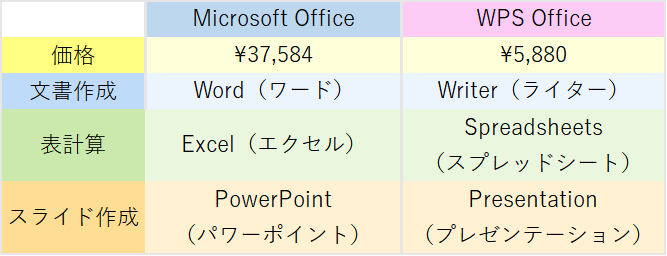
※価格は記事掲載時点での、Office Home & Business 2019 とWPS Office Standard Editionの比較となります。
価格に大きな違いがありますね…!
パソコン購入時に搭載されていることがあるかと思いますが、
実はどちらも無料ソフトウェアではありません。
操作性と見た目
Word と Writerを例に、見た目の違いも見てみましょう。
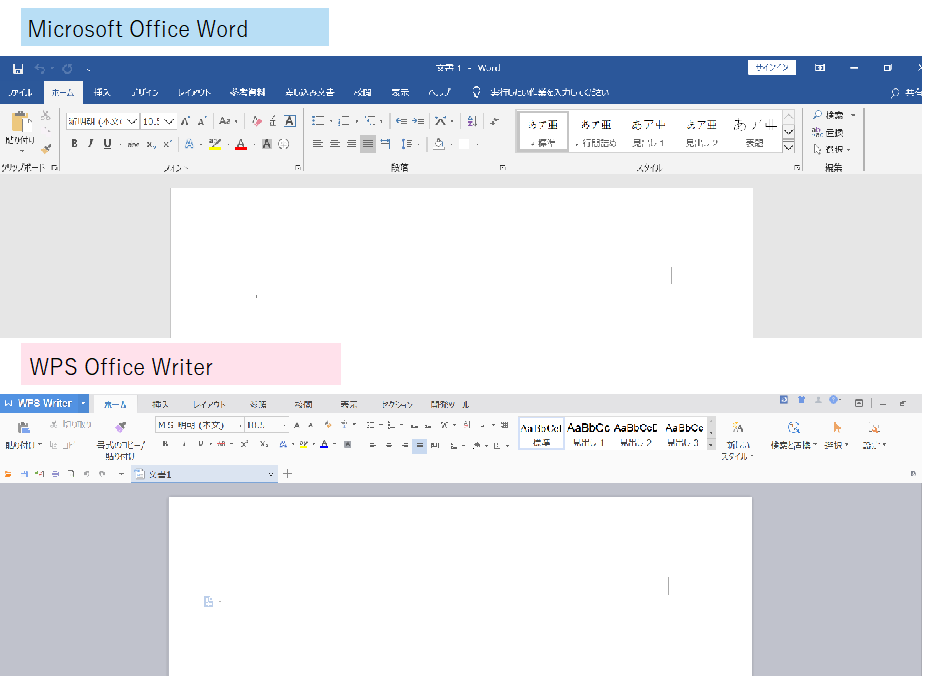
基本的に大きな違いはありませんが、細かな部分に差がありますね。
操作やアイコンの位置も少しずつ違うため、Microsoft Office を長く使ってこられた方はWPS Office に慣れるまで迷うことがあるかもしれません。
なおWPS Officeでは、画面のデザインを4種類から選ぶことができます。(バージョンにより異なります)
機能
それぞれの機能は大きく見れば同様のものですが、代表的な違いとして二つご紹介します。
使えるフォントの種類と数
Microsoft Office には入っていて、WPS Office には入っていないフォントが存在します。
そのため、Word で作成したデータや文書をWriter で開くと、文字の形が変わったり揃えた書式が崩れたりしてしまう場合もあります…。
同じソフトやパソコンでファイルを開くときには問題ありませんが、ファイルを人に共有したり、複数のパソコンで扱ったちする場合はMicrosoft Office での作成が確実ですね。
マクロ機能
「マクロ機能」と聞いても、馴染みのない方もいらっしゃるかと思います。
簡単にご説明すると、「設定した操作を繰り返してくれる」機能です。
多くのデータを扱う場合などに活用され、主にExcelで使われます。
この機能はSpreadsheets では基本的には使用できません。
例えばExcelでマクロ機能を使って作成したファイルをSpreadsheetsで開くと、うまく機能しない可能性があります。
WPS Office の上位ソフトなら対応している場合もあるようですが、100%保証できるとは言い難いものです。
結局、どちらを使うべき?
ここまでを踏まえて、どちらのオフィスソフトが皆さまの使い方に合うのか確認してみましょう!
□分かりやすく簡単な操作だけあればよい
□日常生活のなかで使用する
□個人で使うデータを編集する
→WPS Office
□オフィスソフトの機能をフルに使う
□仕事や発表用の重大なデータ編集を行う
□複数のパソコンで扱うデータを作成する
→Microsoft Office
ソフトご購入の前にお試しいただき より多く当てはまる方を選べば、不便を感じることが少なくなりますよ◎
@ringlogでは過去にも、WPS Officeの操作にまつわる「よくある相談」について記事が出されています。
実際の操作で悩んだときには、ぜひ一度検索してみてください♪
担当:中嶋
リングロー公式LINE始めました!
お得なクーポンや、新商品・新サービスの情報をいち早くお届けします。
その他、ガジェットに関するお困りごともLINEでお答えしています。
こちらの記事で解決しなかった場合はぜひ、LINEにてご質問ください!
▼お友達登録はこちらから▼

————————————————————–
リングロー株式会社では、今回のようなIT機器に関するご相談を承っております。
オフィスソフト・プリンター・デジカメ等どんなお問い合わせでも大丈夫です。
ご相談・お問い合わせはサポートセンターまでお電話ください!
▼よくいただくお問い合わせ
・オフィスソフトの使い方がわからない
・プリンターを購入したものの、接続方法がわからない
・スマホの写真をパソコンに取り込みたい
・突然、ネット接続が切れてしまった
・キーボードが反応しなくなってしまった
・オンライン会議への参加方法がわからない
また、何度でも電話・メールのご相談可能で無期限の保証もセットになった中古パソコン「R∞PC(アールピーシー)」も販売しています。
「R∞PC」に関するご質問もお気軽にご連絡ください。
【サポートセンター】
受付:10:00~17:00(月~金/祝日含む)
TEL:0120-956-892
詳細は以下の画像をクリック↓

関連記事
-

-
Mozilla Thunderbird~寄付の画面を消す方法~
Mozilla Thunderbird(モジラ サンダーバード)の「寄付の画面があると、受信トレ
-

-
Windows10メールの署名の変更方法
前回は、メール末尾に自動で入力される「Windows10(ウィンドウズ テン)版のメールか
-

-
【知っておこう】Windows10のサポート終了とWindows11への買い替え・アップグレードについて解説
この記事を書いている2023年8月現在、多くの方が「Windows10(ウィンドウズテン)
-

-
一部のメールが入ってこない場合の対処法~Outlook~
用途に合わせてパソコンを何台か所有しているという方、少なくないと思います。複数のパソコンで
-

-
【WPS Office】Spreadsheets 行と列のサイズ変更方法③
今回はSpreadsheets(スプレッドシート)の行(列)間を空けて複数の行と列のサイズ
-

-
パソコンに差したUSBメモリー等の取り外し方法③
これまでUSBメモリーの安全な取り外し方についてご紹介してきました。 前回は設定画面から操作する
-

-
Windows10で画面表示が変わってしまった場合の対処法~タスクバー編~
パソコンを使用していて、いつもの画面が出てこなかったり、なんだか変な表示になってしまったりす
-

-
Windows10障がい者のための機能!~後編~
Windows10(ウインドウズテン)には様々な障がいのある人がすぐに使えて便利な機能が標
-

-
Google Chromeで画面上に黒い四角が出てくる場合の対処方法②
前回は、Google Chrome(グーグルクローム)で生じる不具合の対処方法をご紹介しました。
-

-
「ファンクションキー」を使ってみよう!⑧【F12】キー
使いこなせると便利なファンクションキー。今回は【F12】キーの使い方をご紹介します。※









